बिजली आपूर्ति वाट क्षमता की गणना करने के लिए ऑनलाइन बिजली आपूर्ति कैलकुलेटर
जब पीसी बिल्डिंग की बात आती है, तो पीएसयू(PSU) या पावर सप्लाई यूनिट(Power Supply Unit) सबसे महत्वपूर्ण घटकों में से एक है । प्रत्येक कनेक्टेड हार्डवेयर, यानी सीपीयू(CPU) , जीपीयू(GPU) , रैम(RAM) , और अन्य कितना उपभोग करते हैं, इस पर निर्भर करते हुए, आपको कुल बिजली आपूर्ति वाट क्षमता(Power Supply Wattage) तय करनी होगी । इस पोस्ट में, हम एक ऑनलाइन टूल साझा करेंगे जो बिजली आपूर्ति वाट क्षमता(Power Supply Wattage) की गणना करने में आपकी सहायता कर सकता है ।

बिजली आपूर्ति कैलकुलेटर
जबकि आप इसे मैन्युअल रूप से भी कर सकते हैं, लेकिन तब आप सभी घटकों को अंतिम रूप दे चुके होते हैं। यदि आप अभी भी बदल रहे हैं, विशेष रूप से GPU और CPU , तो OuterVision पॉवर सप्लाई कैलकुलेटर आपके(OuterVision Power Supply Calculator) काम आ सकता है। इस उपकरण का उपयोग करने का सबसे बड़ा लाभ यह है कि आप अपने कंप्यूटर के उपयोग के समय को भी इनपुट कर सकते हैं, और यह सुझाव दे सकता है कि क्या पीएसयू(PSU) उस लंबी अवधि के लिए इसे संभालने में सक्षम होगा।
बिजली आपूर्ति वाट क्षमता की गणना करें
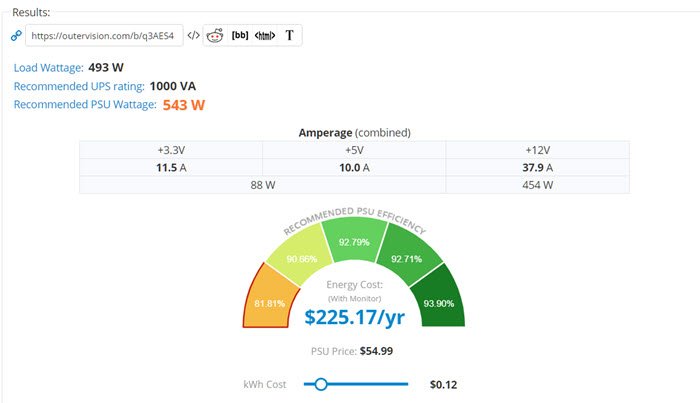
पीएसयू(PSU) वाट क्षमता की गणना करने के दो तरीके हैं । पहला बेसिक मोड है, जबकि दूसरा एक्सपर्ट मोड है(Expert mode) । आप उनमें से किसी को भी आजमा सकते हैं, लेकिन मेरा वोट विशेषज्ञ मोड(Expert mode) के लिए जाता है , खासकर यदि आप अपने पीसी को ओवरक्लॉक करने जा रहे हैं और इसे संपादन के लिए उपयोग कर रहे हैं।
एक बार जब आप वेबसाइट खोल(open the website) लेते हैं, तो आप सीपीयू(CPU) , जीपीयू(GPU) , मेमोरी(Memory) , वीडियो कार्ड(Video Cards) या जीपीयू(GPU) , स्टोरेज(Storage) , माउस(Mouse) , कीबोर्ड(Keyboard) आदि की खोज कर सकते हैं । सीपीयू(CPU) और जीपीयू(GPU) के आधार पर , आप कोर क्लॉक स्पीड, मेमोरी क्लॉक और ओवरवॉल्टेज, यदि कोई हो, चुन सकते हैं।
एक बार हो जाने के बाद, आप अंत में कितना गेमिंग या वीडियो संपादन, या 3D रेंडरिंग समय उपयोग पर क्लिक कर सकते हैं। फिर लोड(Load) वाट क्षमता, यूपीएस(UPS) रेटिंग और अनुशंसित पीयूएस(PUS) वाट क्षमता खोजने के लिए गणना बटन पर क्लिक करें । यह आपके द्वारा उपयोग की जाने वाली कुल बिजली, यानी ऊर्जा लागत के आधार पर भी देख सकता है।
जबकि वेबसाइट में नवीनतम हार्डवेयर जानकारी है, यदि नहीं, तो आप समान हार्डवेयर का चयन कर सकते हैं और फिर कॉन्फ़िगरेशन को बदल सकते हैं, जो वाट क्षमता को प्रभावित करता है।
Related posts
पीसी के लिए बिजली की आपूर्ति कैसे चुनें
बिजली की आपूर्ति का परीक्षण कैसे करें
विंडोज 11/10 पर आधुनिक स्टैंडबाय में रहते हुए नेटवर्क कनेक्शन सक्षम करें
डेल में एसी पावर एडॉप्टर प्रकार निर्धारित नहीं किया जा सकता है
विंडोज ब्राइटनेस कंट्रोल काम नहीं कर रहा है या अपने आप बदल जाता है
PowerPlanSwitcher आपको विंडोज 11/10 में पावर प्लान को जल्दी से बदलने की सुविधा देता है
वेब के लिए सर्वश्रेष्ठ Microsoft Power Automate Template
अपने कंप्यूटर को पावर आउटेज और सर्ज से कैसे बचाएं?
विंडोज 11/10 में सीपीयू उपयोग को कैसे जांचें, कम करें या बढ़ाएं
PowerCFG का उपयोग करके स्क्रीन वेकअप पर पासवर्ड के लिए पूछें अक्षम करें
विंडोज 11/10 . पर यूएसबी पोर्ट के पावर आउटपुट की जांच कैसे करें
बिजली बचाने के लिए निष्क्रिय समय की एक विशेष अवधि के बाद हार्ड डिस्क को बंद कर दें
विंडोज 11/10 पर डिवाइस मैनेजर में पावर मैनेजमेंट टैब गायब है
बैटरी बचाने के लिए वीएलसी मीडिया प्लेयर में हार्डवेयर एक्सेलेरेशन सक्रिय करें
मिनीटूल पावर डेटा रिकवरी फ्री क्षतिग्रस्त विभाजन से डेटा पुनर्प्राप्त करता है
पढ़ें: Â विंडोज 11/10 में लॉक स्क्रीन टाइमआउट अवधि कैसे बदलें
कैसे जांचें कि आपके कंप्यूटर को कितनी शक्ति चाहिए?
विंडोज 11/10 में पावर प्लान बदलता रहता है
विंडोज 11/10 में लैपटॉप लिड ओपन एक्शन कैसे बदलें
UI वर्कफ़्लो बनाने के लिए Microsoft Power Automate Desktop का उपयोग कैसे करें
